Cum să dezactivezi suprapunerea Radeon și să te bucuri de gaming neîntrerupt
AMD continuă să inoveze în domeniul jocurilor, una dintre noutățile lor fiind suprapunerea Radeon, accesibilă prin comanda rapidă Alt+R. Cu toate acestea, mulți utilizatori o consideră deranjantă, deoarece software-ul afișează constant notificări care solicită deschiderea acesteia.
Dacă te numeri printre jucătorii frustrați de aceste mesaje, există o soluție pentru a dezactiva suprapunerea Radeon. Acest ghid îți va arăta cum să elimini aceste pop-up-uri constante.
Dezactivarea suprapunerii Radeon
Atunci când rulezi un joc sau o aplicație care utilizează placa video AMD, suprapunerea Radeon Software Adrenalin apare automat. Odată deschisă, aceasta afișează performanțele jocului și comenzile rapide disponibile. Deși unii jucători consideră util acest panou, alții preferă o experiență neîntreruptă. Suprapunerea poate intra în conflict și cu comenzile rapide folosite de alte programe.
Pentru a dezactiva această funcție, urmează pașii de mai jos:
- Apasă ALT + R pentru a deschide software-ul Radeon.
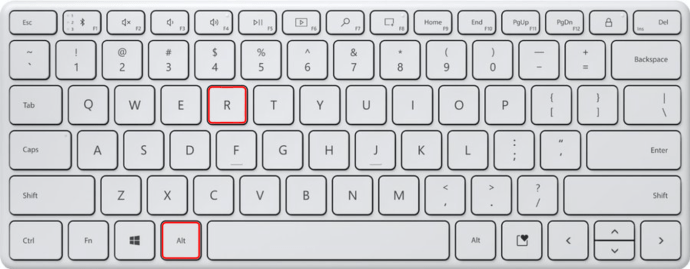
- În meniul afișat, selectează „Software AMD Radeon”.
- Apasă pe „Setări” în colțul din dreapta sus al panoului.
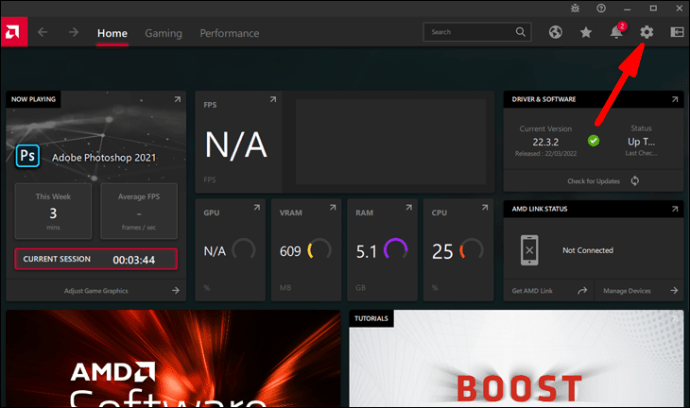
- Navighează la „Preferințe”, apoi la secțiunea „General”.
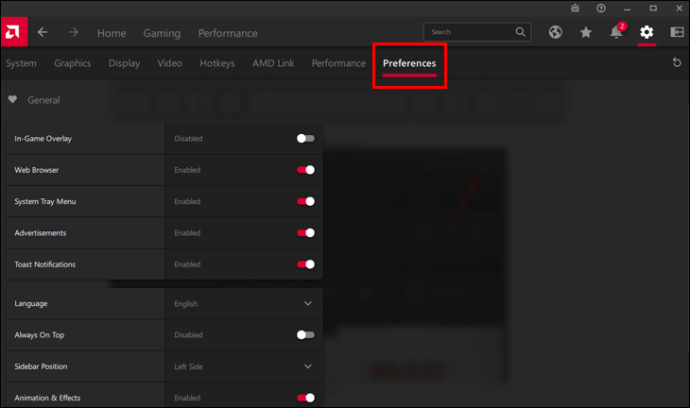
- Apasă butonul „Suprapunere în joc” pentru a o dezactiva.
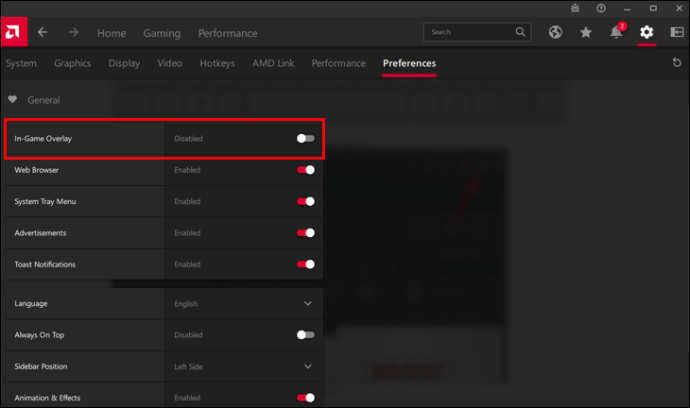
După dezactivarea suprapunerii, aceasta nu va mai fi afișată, iar comanda rapidă ALT + R va fi inactivă.
Dezactivarea comenzilor rapide ale suprapunerii Radeon
Chiar și după dezactivarea suprapunerii în joc, comenzile rapide ale software-ului Radeon pot interfera cu aplicațiile Windows sau cu programele de pe desktop. De exemplu, funcția Ctrl + Shift + S pentru a deschide Paint ar putea să nu mai funcționeze. Pentru a rezolva aceste conflicte, trebuie să dezactivezi comenzile rapide ale suprapunerii Radeon.
Iată cum poți face acest lucru:
- Deschide panoul de control Radeon.
- Apasă pe „Setări” în colțul din dreapta sus.
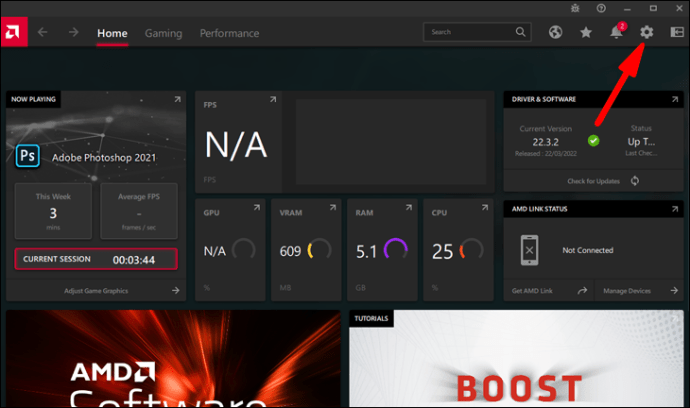
- Accesează „Taste rapide” pentru a vedea toate comenzile rapide folosite de Radeon.
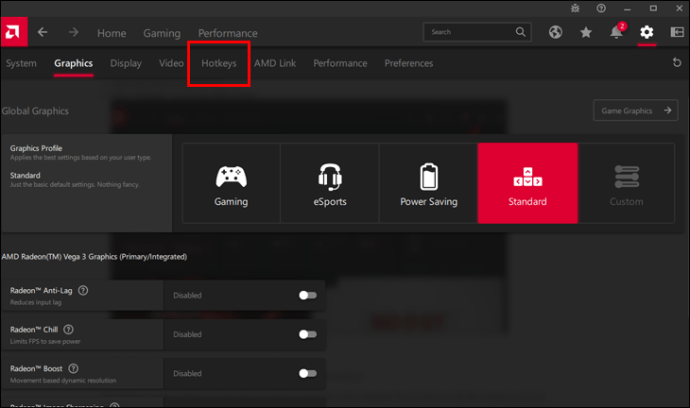
- Apasă pe comanda rapidă pe care vrei să o dezactivezi.
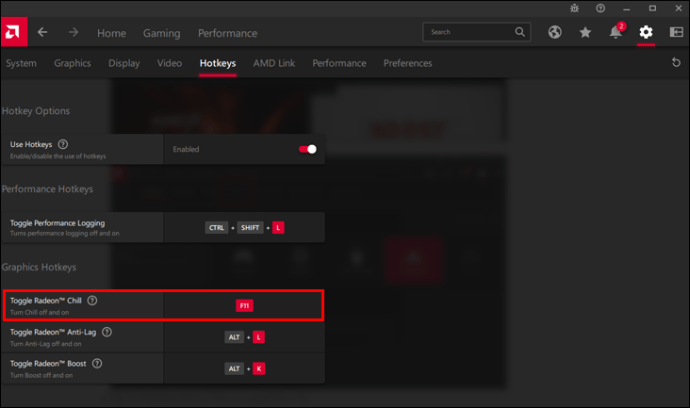
- Apasă „Ștergeți” când Radeon te întreabă dacă vrei să deconectezi comanda rapidă.
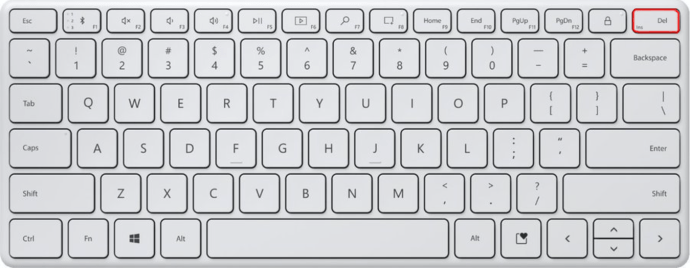
Comanda rapidă selectată nu va mai fi activă. Repetă acest proces pentru toate comenzile rapide pe care vrei să le dezactivezi.
Dezinstalarea software-ului Radeon
O altă soluție, deși mai drastică, este dezinstalarea completă a software-ului Radeon. Iată cum poți face acest lucru:
- Deschide meniul Start și accesează Panoul de control.
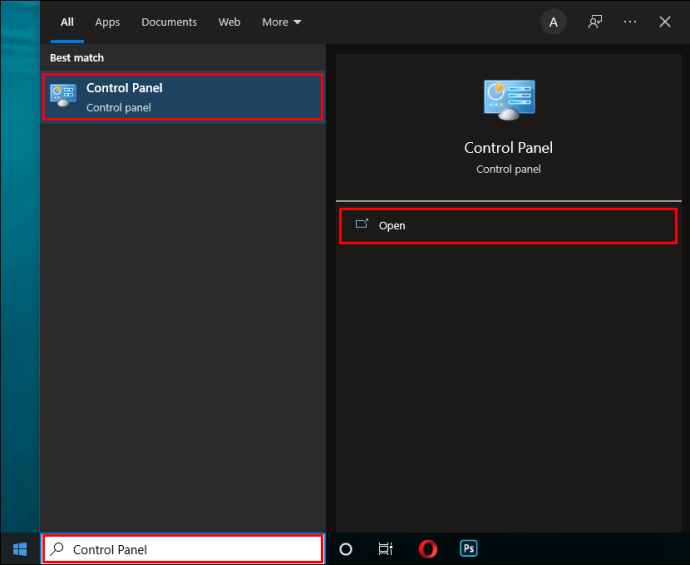
- Apasă pe „Programe și caracteristici” și apoi pe „AMD Radeon”.
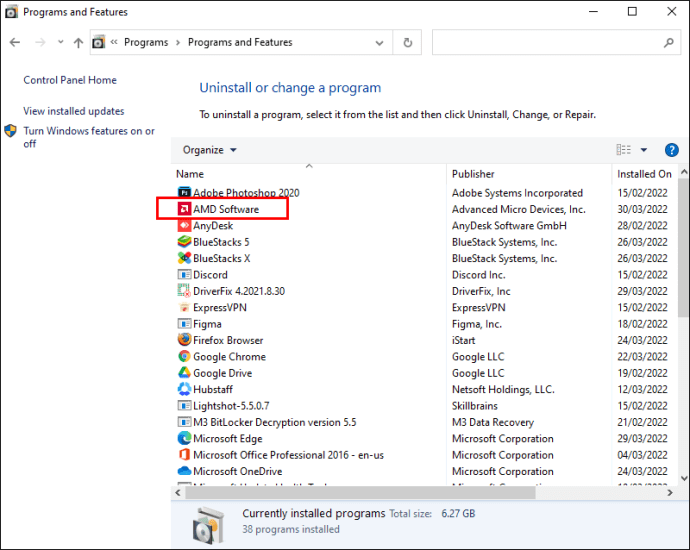
- Apasă „Dezinstalare” și urmează instrucțiunile afișate.
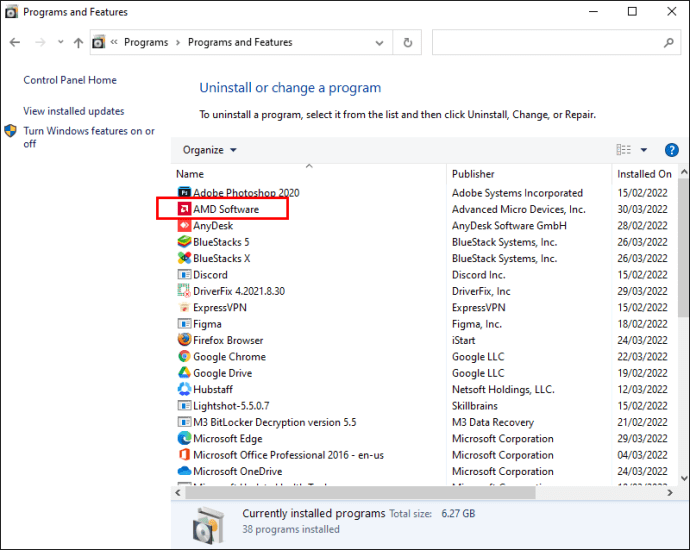
- Repornește calculatorul pentru a finaliza procesul.
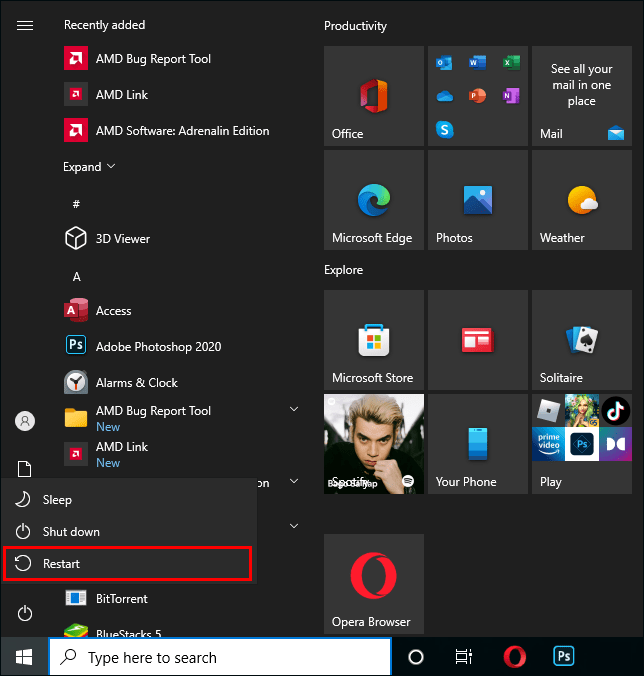
Reține că dezinstalarea software-ului Radeon va afecta afișarea grafică pe monitor.
Cum să utilizezi funcțiile Radeon fără suprapunere
Chiar dacă ai dezactivat suprapunerea, poți accesa în continuare funcțiile software-ului Radeon. Iată câteva dintre acestea:
Îmbunătățirea Clarității Graficii
Anumite modificări grafice pot afecta performanța jocurilor. AMD a dezvoltat o soluție numită Image Sharpening, care îmbunătățește claritatea cu un impact minim asupra performanței. Pentru a o activa:
- Accesează „Setări” din panoul de control Radeon și apasă pe „Grafică”.
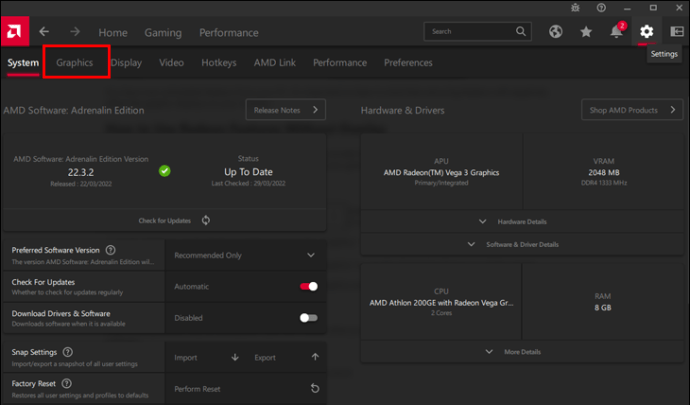
- Selectează jocul pe care vrei să-l îmbunătățești sau „Global Graphics” pentru a aplica funcția tuturor jocurilor.
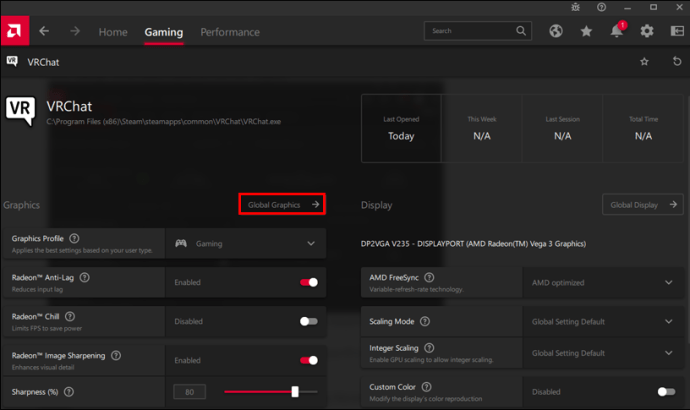
Rezultatele vor fi mai vizibile în jocurile cu grafică sub rezoluția maximă a computerului.
Overclocking
Overclocking-ul ar trebui încercat doar dacă ești familiarizat cu acest proces. Pentru a face overclocking prin software-ul Radeon:
- Din panoul de control, accesează „Performanță”.
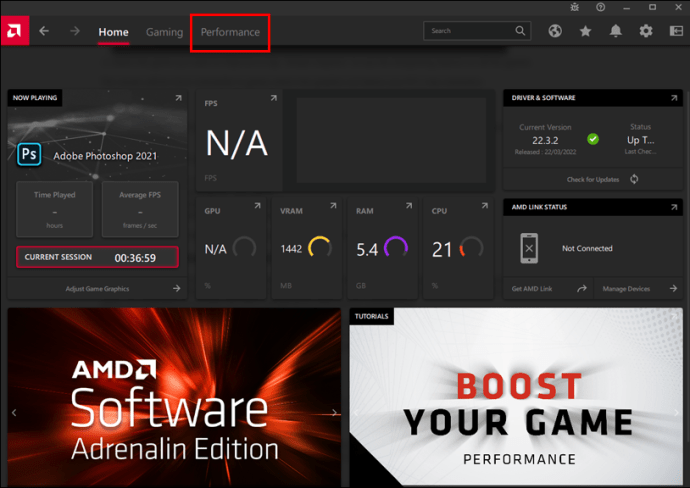
- Apasă pe „Tuning”, apoi „Manual” de lângă „Tuning Control”.
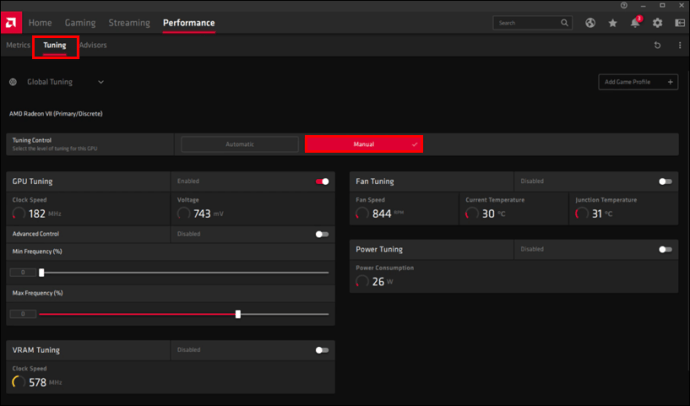
- Modifică setările de overclock pentru jocul tău.
- Alternativ, apasă pe „Automatic” de lângă „Tuning Control”.
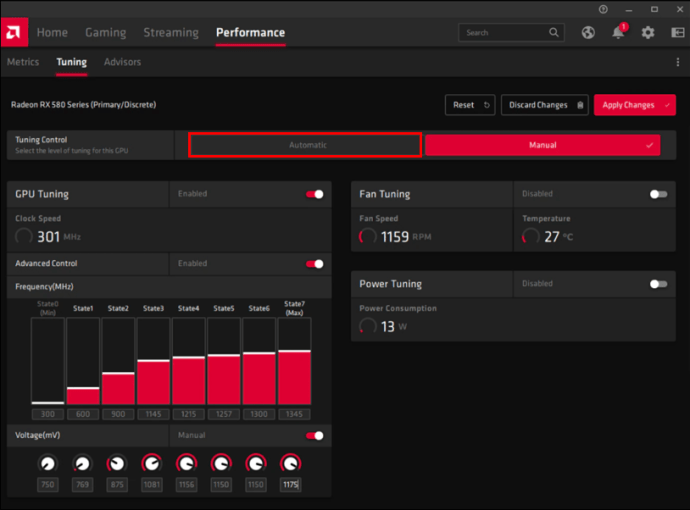
- Apasă pe „GPU Overlocked” în secțiunea Auto Tuning.
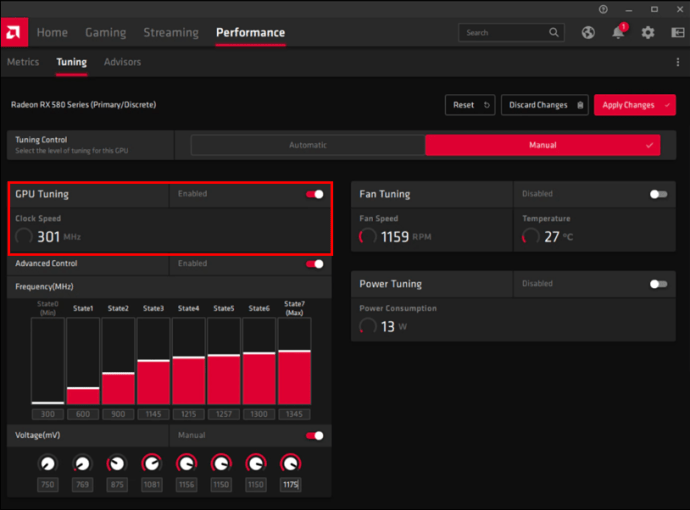
Noile setări de overclocking ar trebui să îmbunătățească performanța jocului.
Monitorizarea Temperaturii și FPS-ului
Pentru a monitoriza performanțele calculatorului, mulți jucători folosesc aplicații terțe, dar aceste date pot fi accesate și din setările software-ului Radeon. Informațiile esențiale despre joc pot fi găsite în suprapunerea „Performanță”. Monitorizarea temperaturii GPU este esențială mai ales atunci când faci overclocking.
Dacă ai dezactivat suprapunerea, accesează panoul de control Radeon, navighează la fila „Performanță” și monitorizează temperatura și FPS-ul GPU-ului. Un dezavantaj este faptul că informațiile nu vor mai fi disponibile printr-un singur clic.
Îmbunătățirea Sincronizării și FreeSync
Dacă ai un monitor FreeSync, este esențial să activezi funcția din setările Radeon pentru a beneficia de o latență redusă și de o rupere minimă a ecranului. Această funcție adaptează rata de reîmprospătare a monitorului la FPS-ul jocului.
Dacă nu ai un monitor FreeSync, poți utiliza o versiune mai nouă de vsync numită Enhanced Sync. Aceasta reduce ruperea ecranului, însă nu va reduce decalajul de intrare sau FPS-ul în același mod ca vsync. Poți utiliza simultan FreeSync și Enhanced Sync pentru a spori performanța. Pentru a optimiza jocul, accesează „Setări”, „Afișare”, „Sincronizare îmbunătățită”, apoi „Grafică”.
Înregistrare Reluări Instantanee
Cele mai memorabile momente din jocuri sunt adesea neplanificate. Pentru a le păstra, funcția Instant Replay îți permite să le revezi oricând. Deoarece comanda rapidă Ctrl + Shift + S nu mai funcționează, va trebui să accesezi folderul „Videoclipuri” din Windows pentru a vizualiza clipurile Instant Replay.
Modernizarea Jocurilor Mai Vechi
Setările Radeon îți permit să modifici grafica jocurilor individual. Anumite funcții sunt disponibile doar pentru jocurile DirectX 9, care nu sunt necesare pentru jocurile moderne, deoarece acestea le au deja integrate. Pentru jocurile mai vechi, poți face următoarele modificări:
- Din panoul de control, accesează „Jocuri”, apoi „Jocuri”.
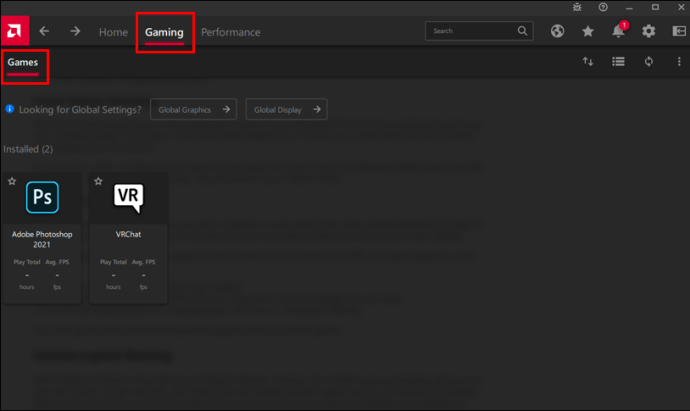
- Selectează un joc DirectX 9 și apasă „Avansat” pentru a vedea modificările disponibile.
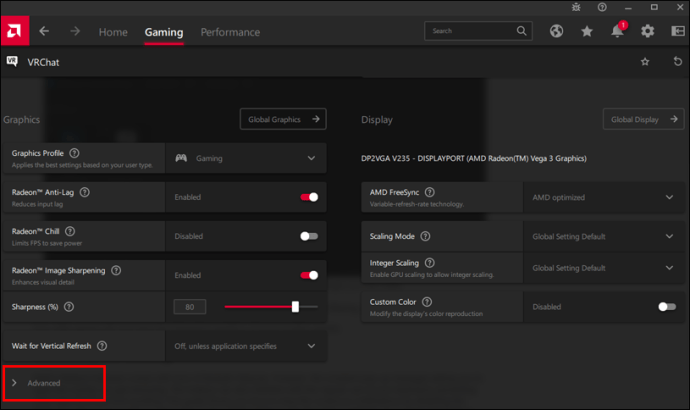
- Setează anti-aliasing la „Supraeșantionare” și activează „Filtrarea anizotropă”.
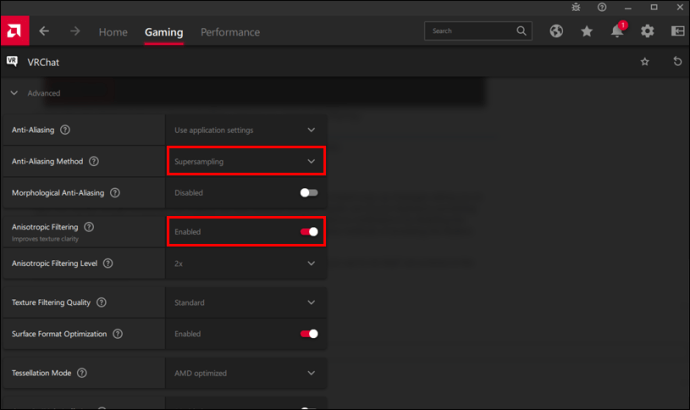
Jocurile tale mai vechi vor beneficia acum de o grafică similară cu cea a jocurilor moderne.
Gaming neîntrerupt
Software-ul Radeon de la AMD oferă numeroase funcții utile, însă notificările constante pot deveni deranjante. Comenzile rapide pot intra în conflict cu alte funcții ale tastaturii. Acest ghid îți arată cum să elimini aceste notificări prin dezactivarea suprapunerii Radeon, dar și cum să dezactivezi comenzile rapide și să accesezi alternative pentru a utiliza funcțiile Radeon. Astfel, te poți bucura de gaming neîntrerupt.
Ai dezactivat suprapunerea Radeon? Ce metodă ai folosit? Spune-ne în secțiunea de comentarii de mai jos.